Javítsa meg a beragadt Tindert a betöltési képernyőn – TechCult
Vegyes Cikkek / / April 27, 2023
A Tinder népszerű név az online társkereső iparágban. Több millió felhasználóval lehetővé tette, hogy sokak számára találjanak megfelelőt a mennyben. A Tinderrel azonban nem minden olyan álomszerű. Néhány felhasználó az utóbbi időben arról panaszkodik, hogy a Tinder beragadt a végtelen betöltési ciklusba az Androidon. Ha te is közéjük tartozol, akkor a betöltési képernyőn megragadt Tinderről szóló útmutatónk nagy segítségedre lesz.

Tartalomjegyzék
A betöltési képernyőn elakadt Tinder elhárítása
Csalódott amiatt, hogy a Tinder beragadt az Android-eszköz betöltési képernyőjén, ne aggódjon! Van egy tökéletes útmutatónk a probléma megoldásához. Szóval, olvass tovább!
Gyors válasz
Próbálja meg frissíteni az alkalmazást, hogy kijavítsa az Android betöltési képernyőjén elakadt Tindert. Ehhez kövesse az alábbi lépéseket:
1. Nyisd ki A Play Áruház alkalmazást, és keressen rá tapló kb.
2. Érintse meg Frissítés lehetőség, ha elérhető.
3. Várja meg, amíg az alkalmazás frissül, majd érintse meg a gombot Nyisd ki.
Miért ragadt meg a Tinder a betöltési képernyőn?
A Tinder alkalmazás megnyitásakor, ha az elakad a betöltési képernyőn, ennek különböző okai lehetnek:
- Hiba- és hibaproblémák a Tinder alkalmazásban
- Műszaki problémák a készülékkel
- Gyenge vagy instabil internetkapcsolat
- A Tinder alkalmazás elavult verziója
- Sérült gyorsítótár és a Tinder alkalmazás adatai
- Elavult telefon operációs rendszer
- Nincs elegendő engedély a Tinder alkalmazáshoz
- Elavult Google Play szolgáltatások
- Harmadik féltől származó alkalmazások interferencia
- Sérült Tinder alkalmazás telepítőfájlok
Most, hogy tisztában van azokkal az alapvető problémákkal, amelyek a betöltési képernyő hibáját váltják ki, amikor megpróbálja elindítani a Tinder alkalmazást telefonját, ideje kijavítani a problémát néhány tesztelt és kipróbált megoldás segítségével a megadott sorrendben lent:
1. módszer: Indítsa újra a Tinder alkalmazást
A Tinder alkalmazás kényszerített bezárása az első megoldás a betöltési probléma megoldására a platformon. Az alkalmazással kapcsolatos technikai problémák vagy egy ideiglenes hiba és hiba miatt a Tinder leállhat. Ezért teljesen be kell zárnia az alkalmazást az eszközről, és újra kell indítania, hogy újra működjön.
1. Android-telefonja kezdőképernyőjén nyissa meg a Beállítások kb.

2. Nyisd ki Alkalmazások és engedélyek menüből.

3. Akkor nyissa meg Alkalmazáskezelő.

4. Görgessen le, és keresse meg tapló kinyitni.
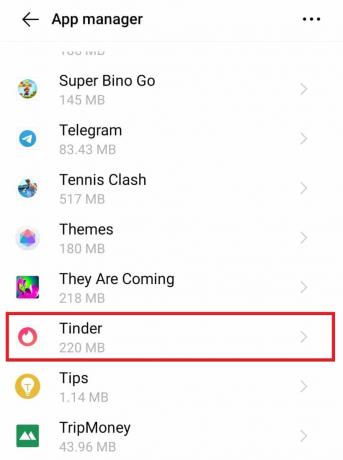
5. Végül válassza ki Kényszer leállítás.

Ha elkészült, indítsa újra a Tinder alkalmazást a telefonon, és ellenőrizze, hogy a betöltési képernyő probléma megoldódott-e.
2. módszer: Indítsa újra a telefont
Egy másik hasznos módszer, amely segíthet abban, hogy a Tinder a piros betöltési képernyőn ragadjon, az Android telefon újraindítása. Az okostelefonon különféle hibák vagy hibák előfordulhatnak, amelyek leállíthatják bizonyos alkalmazások betöltését. Ezért a telefon újraindítása segít bezárni az összes háttéralkalmazást, és több helyet biztosít a Tinder elindításához. Ismerje meg az Android telefonok újraindításának különböző és hatékony módjait a következő útmutatónk segítségével Hogyan lehet újraindítani vagy újraindítani az Android telefont?

Olvassa el még:A Tinder új biztonsági funkciókat vezet be
3. módszer: Használjon stabil internetet
Az internetes problémák egy másik ok, amely megakadályozhatja, hogy a Tinder megfelelően működjön okostelefonján. Ennek oka lehet a gyenge vagy instabil internetkapcsolat. Ennek kijavításához mobiladatairól Wi-Fi-re válthat, ha az adatlefedettség alacsony. Fordítva is engedélyezheti a mobil adatátvitelt a telefonon, ha a Wi-Fi hálózat kapcsolódási problémák miatt működik. Ezzel biztosíthatja a Tinder megfelelő működését.
4. módszer: Frissítse a Tinder alkalmazást
A Tinder alkalmazás frissített verziója fontos, hogy távol tartsa a kisebb hibáktól. Ha a Tinder továbbra is beragadt a betöltési képernyőn, ellenőrizze, hogy az alkalmazás elavult-e vagy sem. Ehhez nyissa meg a Google Play Áruházat, és ha elérhető frissítés, lépjen tovább vele. Tekintse meg az alábbi lépéseket, ha többet szeretne megtudni arról, hogyan frissítheti a Tinder alkalmazást Androidon:
1. Érintse meg a Google Play Áruház alkalmazást az okostelefonon.
2. Most érintse meg a sajátját név ikonra vagy profil kép a csúcson.

3. Ezután válassza ki Alkalmazások és eszközök kezelése menüből.
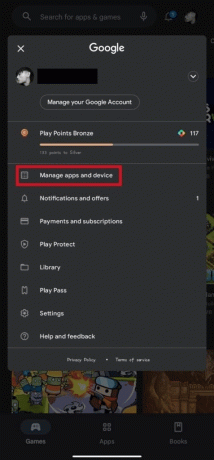
4. Lépjen a Kezelése lapon.
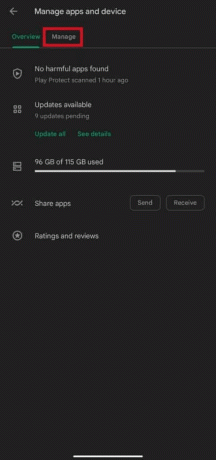
5. Keresse meg tapló a listán, és koppintson rá.
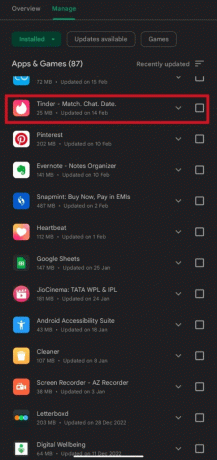
6. Végül érintse meg a Frissítés gomb.
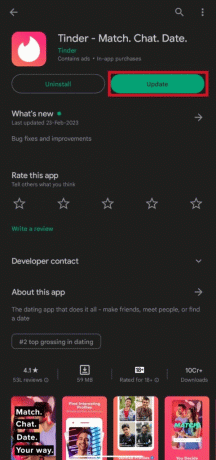
Olvassa el még:9 módszer a Tinderben valami elromlott 40036-os hiba javítására
5. módszer: Tinder gyorsítótár és adatok törlése
A gyorsítótár-adatok segítségével rövidebb idő alatt nyitható meg egy alkalmazás. Ha azonban ezek a gyorsítótár adatok megsérülnek, az olyan problémákat is okozhat, mint például a betöltési képernyő elakadása a Tinderben. Ezért törölnie kell a Tinder gyorsítótárát és az idők során felhalmozódott adatokat. Ezt egyszerűen megteheti útmutatónk segítségével Hogyan lehet törölni a gyorsítótárat Android telefonon.
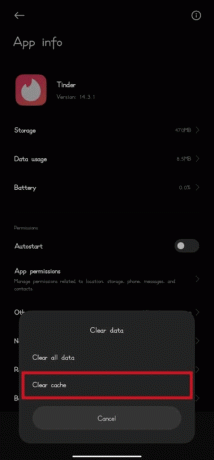
6. módszer: Frissítse az operációs rendszert
Nemcsak a Tinder alkalmazásnak van szüksége frissítésre, hanem az okostelefonjára is. Időben ellenőrizni kell a telefon operációs rendszerének frissítéseit. Az Android telefon elavult operációs rendszere olyan hibát is eredményezhet, amikor a Tinder leáll. Tehát az Android betöltési képernyőjén elakadt Tinder kijavításához frissítse telefonját a legújabb elérhető verzióra. Útmutatónkra hivatkozhat Az Android kézi frissítése a legújabb verzióra többért.

7. módszer: Alkalmazásengedélyek engedélyezése
A Tindertől érkező engedélykérés megtagadása is kiváltó ok lehet a Tinder indításakor a képernyő nem töltődik be. Az alkalmazás telepítése után sok felugró ablak jelenik meg, és előfordulhat, hogy valamelyiket megtagadta. Ha igen, adjon hozzáférést minden engedélyhez, amikor a Tinder alkalmazás kéri az okostelefonon. Az alábbi lépések végrehajtásával manuálisan is engedélyezheti az engedélyeket.
1. Először érintse meg Beállítások.

2. Most görgessen le, és érintse meg a lehetőséget Alkalmazások elemre.

3. Ezt követően érintse meg a gombot tapló.
4. Ezután érintse meg a gombot Engedélyek.
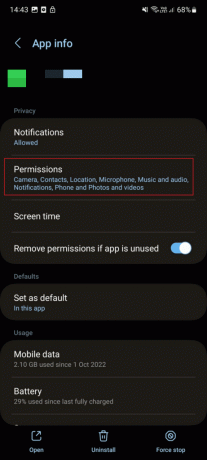
5. Itt engedélyezheti a szükséges alkalmazásengedélyeket.

Olvassa el még:10 módszer a Tinderben valami elromlott 50 000 hiba javítására
8. módszer: Frissítse a Google Play-szolgáltatásokat
Egyes felhasználók arról is beszámoltak, hogy a Google Play-szolgáltatások frissítésével megszabadultak a végtelen betöltési képernyőn elakadt Tindertől. Annak ellenére, hogy az alkalmazás frissíti magát, néha hiba miatt, előfordulhat, hogy nem. Tehát mindenképpen frissítse a Google Play-szolgáltatásokat. Ehhez ne felejtse el megnézni útmutatónkat A Google Play szolgáltatások manuális frissítése.
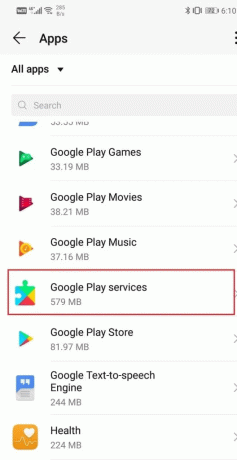
9. módszer: tiltsa le a VPN-t
A harmadik féltől származó programok, például a VPN is megakadályozhatják a Tinder működését és betöltését. Ha az alkalmazás elakad a betöltéskor, ideje letiltani ezt a külső szoftvert, mivel ez problémákat okozhat a Tinderrel, miközben megpróbálja kiszűrni az adatokat és elrejteni személyazonosságát. Az alábbi lépések végrehajtásával letilthatja a VPN-t a telefonján, hogy kijavítsa az Android betöltési képernyőjén elakadt Fix Tindert:
1. Indítsa el a VPN alkalmazást az okostelefonon.
2. Érintse meg Leválasztás vagy Érintse meg a LEÁLLÍTÁSHOZ a képernyőn.

10. módszer: Telepítse újra a Tindert
Ha a fenti megoldások egyike sem segített kijavítani a piros betöltési képernyőn megragadt Tindert Androidon, próbálja meg újratelepíteni az alkalmazást. Ezzel megszabadulhat a sérült telepítéstől, valamint azoktól a hibáktól és hibáktól, amelyek eleve megakadályozzák az alkalmazás elindítását. Kövesse az alábbi utasításokat a Tinder eltávolításához, majd újratelepítéséhez okostelefonján:
1. Érintse meg a Google Play Áruház alkalmazás ikonját a telefonon.

2. Most érintse meg a keresősávot, és írja be tapló benne.

3. Keresse meg tapló és koppintson rá.

4. Válaszd ki a Eltávolítás gomb.

5. Az alkalmazás eltávolítása után ismét keressen tapló a Play Áruházban, és érintse meg a zöldet Telepítés gomb.
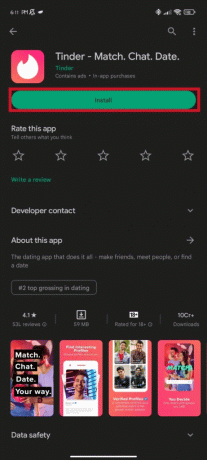
Most, hogy újratelepítette az alkalmazást, próbálja meg újra elindítani, és ellenőrizze, hogy a betöltési probléma megoldódott-e.
Olvassa el még:A Tinder Matches javítása eltűnt Androidon
11. módszer: Lépjen kapcsolatba a Tinder ügyfélszolgálatával
Végül, ha eddig semmi más nem működött az Ön számára, itt az ideje, hogy szakemberhez forduljon segítségért. Egyszerűen meglátogathatja a Tinder Súgó és küldje be a problémát, amellyel szembesül. Ez abban is segít, hogy gyorsan segítséget kapjon, hogy újra a szokásos módon használhassa az alkalmazást.

Gyakran Ismételt Kérdések (GYIK)
Q1. Miért fehér a képernyő, amikor megnyitom a Tindert?
Ans. A Tinder megnyitásakor megjelenő fehér képernyő oka lehet a elavult verzióaz alkalmazásból valamint a tiéd okostelefon.
Q2. Miért jelenik meg hibaüzenet, miszerint hoppá, valami hiba történt a Tinderen?
Ans. A bejelentett hiba különböző okokból eredhet, pl lassú vagy instabil hálózati kapcsolat, szerver problémák, telepítési problémák, és több.
Q3. Mi történik, ha törlöm a Tinder-fiókomat?
Ans. A Tinder-fiók törlésével ezt megteheti elveszíti a mentett mérkőzéseit végleg együtt üzenetek és egyéb fontos mentett információkat.
Q4. Miért omlik össze a Tinder alkalmazás a telefonomon?
Ans. Előfordulhat, hogy a Tinder alkalmazás összeomlik a telefonon kevés a memória.
Q5. Miért tart ilyen sokáig a Tinder feldolgozása?
Ans. A Tinder feldolgozása hosszú ideig tarthat, mivel internet- vagy szerverproblémák.
Ajánlott:
- A 10 legjobb Bluestacks iPhone alternatíva
- A CM 17377 Netflix hibakód kijavítása
- Tinder Platinum vs Gold: melyik a jobb?
- A Tinder-ellenőrzés nem működik javítása
A Tinder egy rendkívül népszerű platform, és ehhez hasonló problémák A Tinder megragadt a betöltési képernyőn Androidon elkerülhetetlenek. Reméljük azonban, hogy a fenti megoldások jól vezetik Önt, és segítenek a probléma kényelmes megoldásában. Tudassa velünk, ha további segítségünkre lehetünk az alábbi megjegyzések részben.
Elon a TechCult technológiai írója. Körülbelül 6 éve ír útmutatókat, és számos témával foglalkozott. Szereti a Windowshoz, Androidhoz kapcsolódó témákat és a legújabb trükköket és tippeket feldolgozni.



